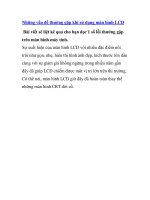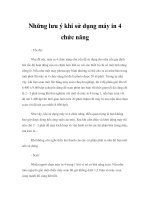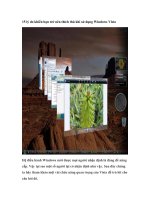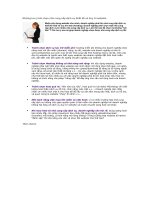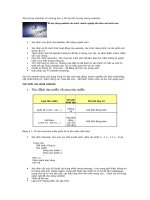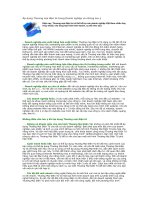Những điểm lưu ý khi sử dụng hệ điều hành Linux
Bạn đang xem bản rút gọn của tài liệu. Xem và tải ngay bản đầy đủ của tài liệu tại đây (57.14 KB, 6 trang )
Nền quản lý máy tính nguồn mở này có thể
cài đặt song song với Windows trên một PC.
Khi muốn sử dụng, người dùng cần lưu ý
chọn bộ cài đặt thích hợp, phần mềm tương
ứng vì không phải chương trình nào cũng
chạy được trên hệ điều hành này.
1. Bộ cài đặt
Khi bắt đầu tìm hiểu Linux , không ít người phải bối rối vì có
quá nhiều phiên bản Linux của các tổ chức phân phối khác
nhau (đến hơn 400 bản). Người dùng nên đọc các bài viết
so sánh, nhận xét để quyết định chọn bộ cài nào. Ví dụ, bạn
có thể dựa trên một số tiêu chí như: mức độ chuyên dụng
(dùng cho mục đích chung cả server và client), số máy cài
được (x86, x86_64 ...), số người sử dụng và phát triển, số
phần mềm hỗ trợ trực tiếp (có bộ cài trực tiếp không cần
biên soạn mã nguồn), thông tin trợ giúp, khả năng cập nhật
và mức độ miễn phí. Nhưng dù dùng phiên bản nào thì bạn
cũng có thể tự tùy biến và chạy phần mềm trên các phiên
bản khác. Nếu là lần đầu, tốt nhất bạn nên chọn phiên bản
nào dễ dùng nhất, ví dụ như Fedora Core.
2. Cài đặt
Bạn có thể cài phiên bản SuSE, Fedora Core 5 hay Fedora
Core 6... Về cơ bản, giao diện hướng dẫn cài đặt rất thân
thiện, có thể so sánh tương đương với Windows XP. Các
bước chọn đường dẫn, partition, format có thể gây bối rối
một chút vì bạn đã quen với các định dạng và cách tổ chức
thư mục của Windows. Nhưng mọi thứ đều dễ dàng vượt
qua sau một lúc mày mò.
Khi việc cài đặt kết thúc, khởi động lại máy tính có thể bạn
Ảnh: linux.it
chỉ thấy một màn hình đen sì. Đó là do lỗi bản cài Linux
không nhận dạng đúng độ phân giải và tần số quét của màn
hình và phải chuyển sang chế độ khởi động dạng text mode
để chỉnh sửa lại file cấu hình bằng tay.
3. Giao diện sử dụng
Khi chọn trình quản lý desktop GNOME, bạn sẽ thấy Linux
không khác gì Windows XP nếu so sánh về giao diện đồ
hoạ, các icon, menu, cửa sổ...Khả năng tùy biến giao diện
rất tốt vì bạn có thể tự do lựa chọn số thanh taskbar cũng
như các kiểu shortcut đặt trên nó, các hiệu ứng trong suốt...
Đồng thời, người dùng có thể chuyển qua lại giữa nhiều
màn hình desktop trong một phiên làm việc. Tính năng này
rất tiện khi số cửa sổ mở ra quá nhiều khiến thanh taskbar
không còn chỗ chứa.
4. Phần mềm cơ bản
Bản Linux Fedora Core 6 có các phần mềm cơ bản tương
đương với Windows XP từ trình quản lý file, cửa sổ
command, trình duyệt web, trình quản lý e-mail, Calendar,
Project... đến các tiện ích nhỏ như Calculator, Character
Map, Paint, Notepad, Remote Desktop...
Trong đó, nổi bật là trình soạn thảo text cơ bản đi kèm là
Gedit, như Notepad của Windows XP nhưng nhiều tính năng
hơn và có thể tương đương với Notepad++. Về trình duyệt
web, khác với Windows XP, trong bộ cài Linux có rất nhiều
trình duyệt web đi kèm, thậm chí có cả trình duyệt ở chế độ
text mode tiện lợi trong trường hợp cần debug (gỡ lỗi) ở chế
độ text mà vẫn cần vào web. Bạn có thể chọn FireFox làm
trình duyệt chính vì nó được dùng nhiều và khá an toàn.
Trong bộ cài đi kèm rất nhiều phần mềm nghe nhạc và xem
phim nhưng tất cả đều không hỗ trợ nghe mp3 và một số
định dạng phim thường gặp. Fedora Core chỉ bao gồm các
phần mềm mã nguồn mở, không có các phần mềm miễn phí
nhưng không có mã nguồn hoặc bị ràng buộc một số điều
kiện bản quyền. Với tư cách là người sử dụng, bạn có thể
tìm trình nghe nhạc mp3 và xem các định dạng phim phổ
biến là Realplayer và VLC.
Về phần mềm chat, trên Linux có Gain, một chương trình
mã mở chạy trên nhiều giao thức phổ biến hiện nay như
Yahoo, ICQ, MSN ... và có thể chat nhiều nick trên cùng
giao thức hay trên các giao thức khác nhau. Giao diện
chương trình đẹp, dễ sử dụng, khá nhiều tính năng tiện
dụng. Nhược điểm của Gain là chưa cho phép chat voice
hay webcam. Hiện Yahoo và Skype cũng có phiên bản cho
Linux nhưng so với phiên bản trên Windows thì còn thiếu
nhiều chức năng.
Về phần mềm nén và giải nén, trên Linux cũng có một
chương trình cho phép nén và giải nén các định dạng .zip,
.tar ...với giao diện đồ họa dễ dùng. Nhưng trình giải nén
của Linux không giải nén được file .rar. Hiện có bản Winrar
cho Linux nhưng làm việc ở chế độ command, khó sử dụng
và bất tiện. Bạn có thể tìm hiểu để biến nó thành một dạng
như plugin cho trình giải nén của Linux và có thể dễ dàng
nén/giải nén/xem nội dung file .rar thông qua giao diện đồ
họa và chuột.
Phần mềm soạn thảo văn bản, bảng tính và trình chiếu trên
Linux có OpenOffice, tương đương với OfficeXP của
Microsoft nhưng chưa bằng được Office 2003 ở một số tính
năng nhưng cũng có một số chức năng mạnh như VBScript
và Javascript cho phép lập trình. Các file .doc, .xsl, .ppt
được soạn bằng Office 2003 và font Arial và .VNTime có thể
xem và chỉnh sửa tốt nhưng gặp phải vấn đề về font chữ.
Linux sử dụng True Type Font và có sẵn một số font
Unicode nhưng tên font khác với Windows khiến các file thử
nghiệm không hiển thị đúng. Vấn đề được giải quyết đơn
giản bằng việc copy các file font trên Windows vào thư mục
font của Linux. Nhưng OpenOffice Writer (tương đương với
Word) vẫn gặp phải lỗi chữ "ư" với font TCVN3, các file .xsl
và .ppt thì không bị lỗi này.
Phần mềm gõ tiếng Việt: Trên Linux có một số phần mềm
cho phép gõ tiếng Việt như x-Unikey và một số phần mềm
khác. X-Unikey khi sử dụng gặp phải rất nhiều lỗi, có lúc
không gõ được tiếng Việt, có lúc còn làm hệ thống không
thể input được ký tự nào. Bạn có thể tìm hiểu Scim-m17n,
chương trình mã mở cho phép gõ tất cả các ngôn ngữ trên
thế giới, mỗi phương thức gõ cần một file cấu hình. Người
dùng thường quen gõ tiếng Việt theo kiểu TELEX nhưng file
cấu hình để gõ TELEX cho Scim chỉ có thể bỏ dấu ngay sau
nguyên âm và nếu gõ sai dấu thì không thể gõ lại dấu khác
mà phải xóa đi gõ lại. Scim có thể gõ tốt trên nhiều chương
trình như Gedit, OpenOffice, Firefox và bạn có thể tìm hiểu
để soạn lại file cấu hình cho phù hợp, cho phép bỏ dấu ở
bất cứ đâu của từ và có thể chuyển sang dấu khác mà
không cần gõ lại từ.
Ngoài ra, có một số phần mềm giả lập môi trường Windows
trên Linux để cho phép cài các phần mềm Windows trên
Linux. Ví dụ CrossOver, một phần mềm giả lập dựa trên
phần mềm mã mở Wine. Người dùng sẽ cài được Flashget
(trình hỗ trợ download trên Windows) và DUMeter (trình đo lưu
lượng mạng trên Windows) nhưng có thể không cài được
Winrar, GifMovieGear...
5. Bảo mật
Hiện tại có rất ít phần mềm diệt virus cho Linux vì mã độc
tấn công Linux chưa phổ biến. Nhìn chung, cả Linux và
Windows đều không thể hoàn toàn chống lại các tấn công về
bảo mật cũng như virus nhưng hiện tại các tấn công nhằm
vào Linux còn rất ít, không đáng kể nên người dùng Linux
hầu như không cần lo lắng nhiều đến vấn đề bảo mật cũng
như virus, ít ra cũng không "dính" mấy virus Yahoo Messenger một
cách ngớ ngẩn.
6. Lập trình
Người dùng có thể cài được môi trường Java và phần mềm
soạn mã Java (IntelliJ), server JBoss, Tomcat trên Linux
không khó khăn gì vì J2SDK và các phần mềm soạn Java
thường có phiên bản hỗ trợ cho nhiều hệ điều hành. Ngoài
ra là Oracle 10g với một ít "mẹo" và MySQL.
Còn với .NET, trên Linux có Mono Framework, một khung
thay thế .NET Framework của Microsoft. Mục tiêu của Mono
là thi hành tất cả các hàm và lớp của .NET Framework do đó
các chương trình viết bằng Visual Studio .NET của
Microsoft, sau khi biên dịch sang file .exe có thể chuyển
sang Linux và chạy thông qua Mono, các file ASP.NET cũng
có thể chạy được trên Linux thông qua Mono. Mục tiêu là
vậy nhưng hiện tại Mono chưa thi hành được đầy đủ .NET
Framework nên một số chương trình viết bằng Visual Studio
vẫn không thể chạy trên mono. Do đó nếu phải làm dự án
liên quan đến .NET thì bạn vẫn phải chuyển sang dùng
Windows và Visual Studio 2005.
7. Phần cứng
Có lẽ đây vẫn còn là điểm yếu của Linux. Các hãng phần
cứng lớn thường có driver cho cả Windows và Linux nên
nếu trong bộ cài Linux không có sẵn driver thì có thể lên
trang web của nhà sản xuất phần cứng để down về. Nhưng